- 1关于Ubuntu下is not in the sudoers file解决方法
- 2Linux配置yum源
- 3Pytorch使用tensorboard监视网络训练过程_torch环境能用tensorboard监测训练过程吗
- 4【STM32+OPENMV】二维云台颜色识别及追踪_openmv二维云台
- 5记录——TortoiseGit合并分支操作_tortoisegit 合并分支
- 6如何使用在线工具将手机相册中的图片转换为JPG格式
- 7【2024年MathorCup数模竞赛】C题第一问代码与技术文档_(24小时季节性时间序列预测模型)24年mathorcup的c题第一问matlab代码的提取地
- 8渗透测试入门教程(非常详细)从零基础入门到精通,看完这一篇就够了_网络渗透技术自学
- 9在conda环境下,安装第三方库出现:You must use Visual Studio to build a python extension on windows
- 10教程:利用LLaMA_Factory微调llama3:8b大模型_llama3模型微调保存_llama3 8b的模型文件
Windows CRT安装、配置
赞
踩
Windows CRT安装、配置
Secure CRT(Secure Shell Client)是一种SSH(Secure Shell)客户端软件,用于远程访问和管理网络设备、服务器和计算机系统。它提供了加密的通信渠道,使用户可以通过安全的方式远程登录到其他计算机,并执行各种操作,如文件传输、远程执行命令等。Secure CRT具有强大的功能和用户友好的界面,是许多网络管理员和系统管理员首选的工具之一。
作者:炭烤毛蛋 ,点击博主了解更多。
提示:CRT工具比较强大从常用串口到远程登录工具,再到文件传输。
前期准备
CRT官网下载地址https://www.vandyke.com/cgi-bin/releases.php?product=securecrt。
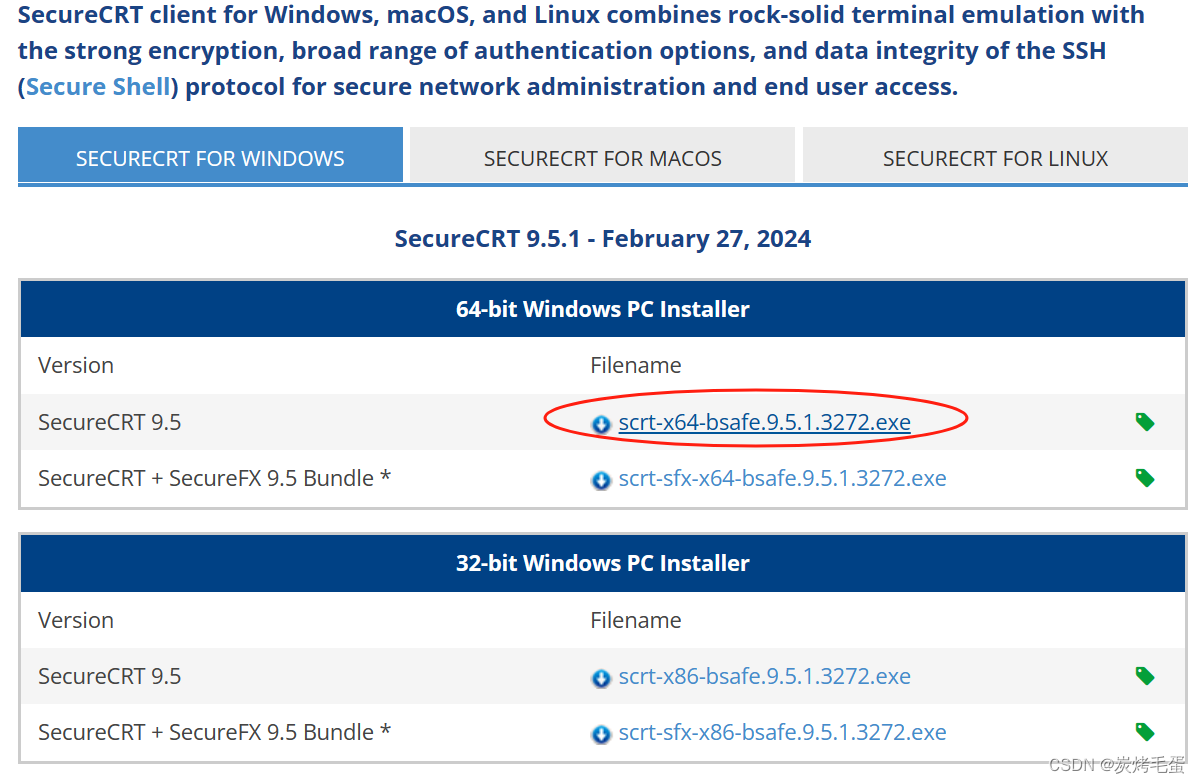
本文选择 CRT-x64 普通版,官网下载CRT。
安装 CRT
普通安装
- windows安装软件必不可少的双击运行,进入安装界面,点击Next
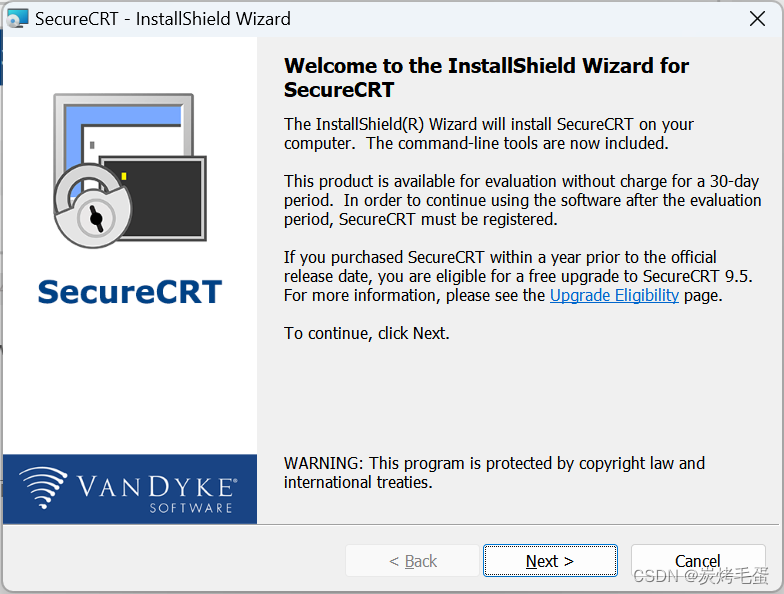
点击“Next”继续下一步骤。 - 然后是软件安装许可。必须选择同意,否则停止安装
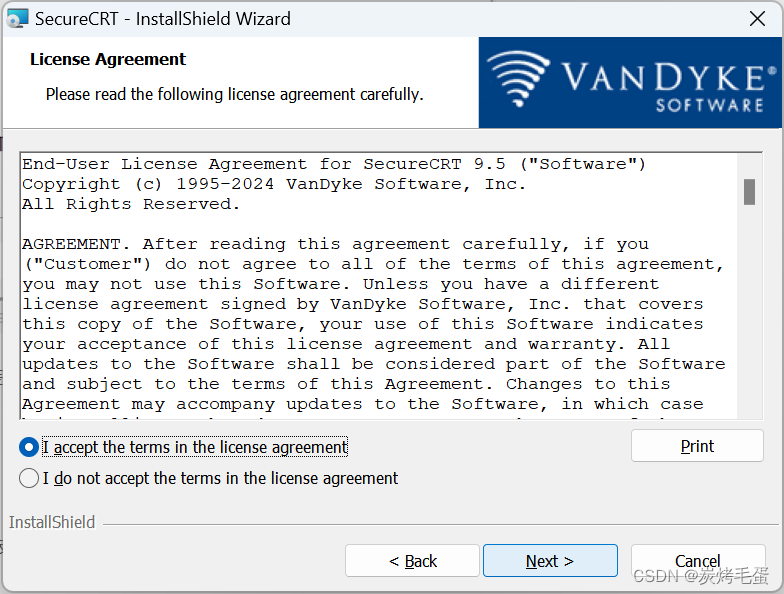
点击“Next”继续下一步骤。 - 允许使用用户确认,默认选择“所有用户” Common profile(affects all users)
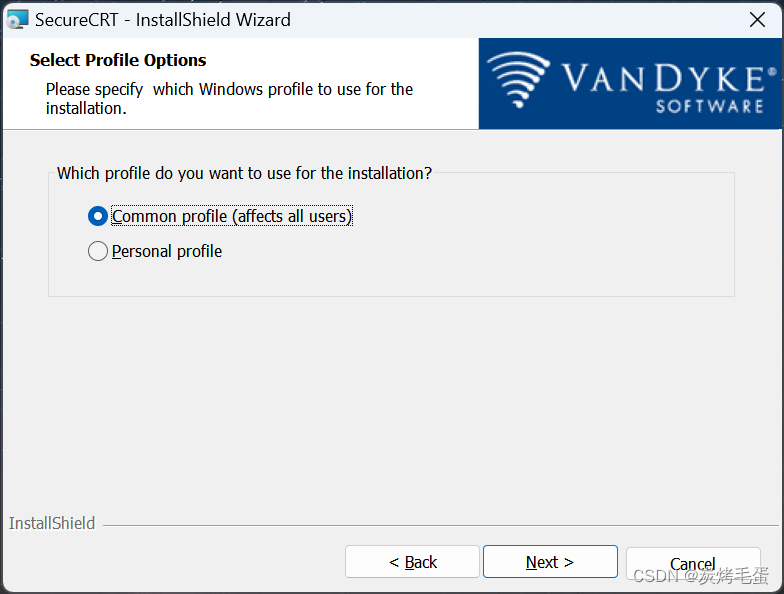
点击“Next”继续下一步骤。 - 安装类型,选择全部部件 Complete
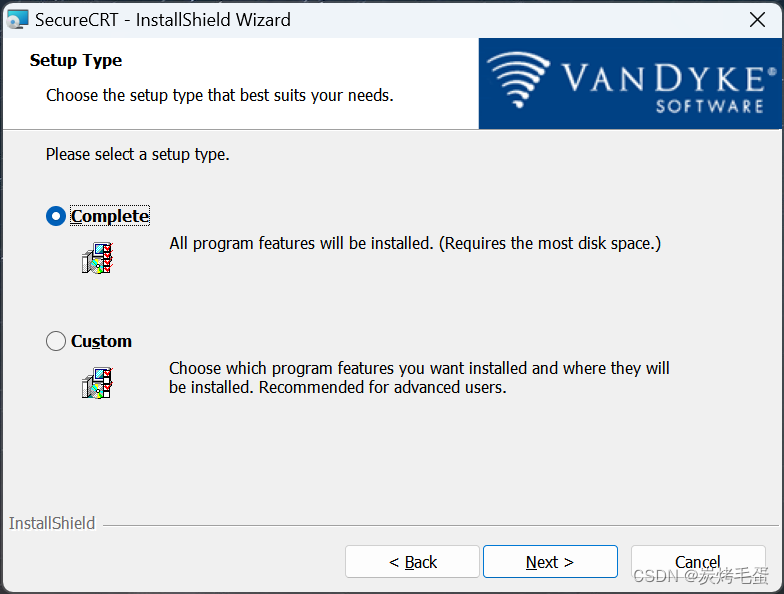
点击“Next”继续下一步骤。 - 应用快捷开启选择,选择创建应用组图标,放弃桌面图标。因人而异,全靠个人喜好。
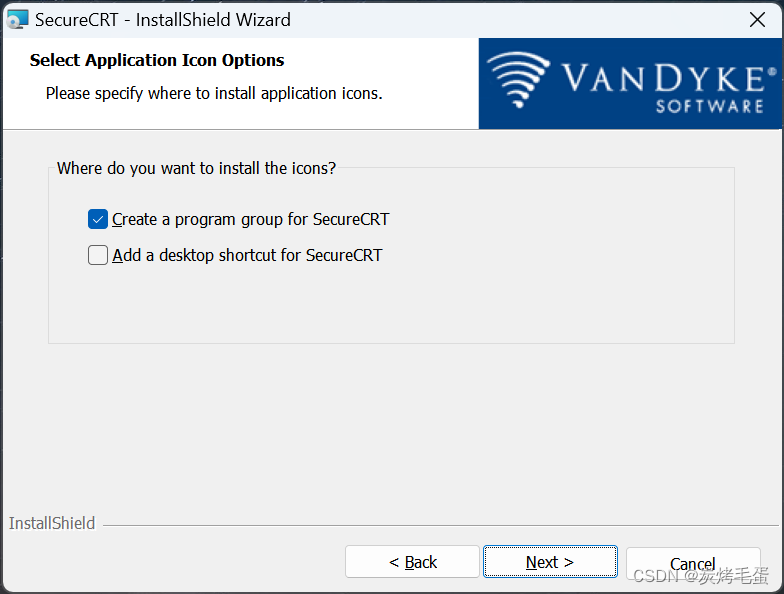
- 安装完成
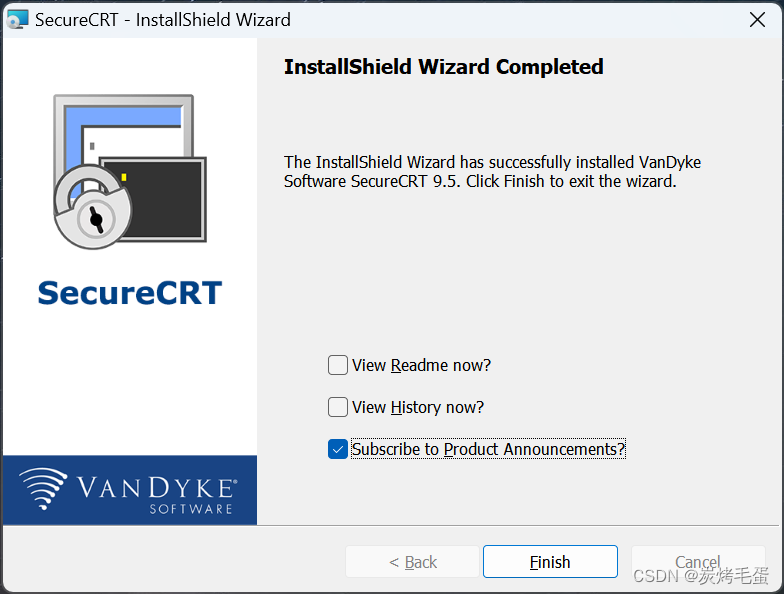
安组件选择安装
- windows安装软件必不可少的双击运行,进入安装界面,点击Next
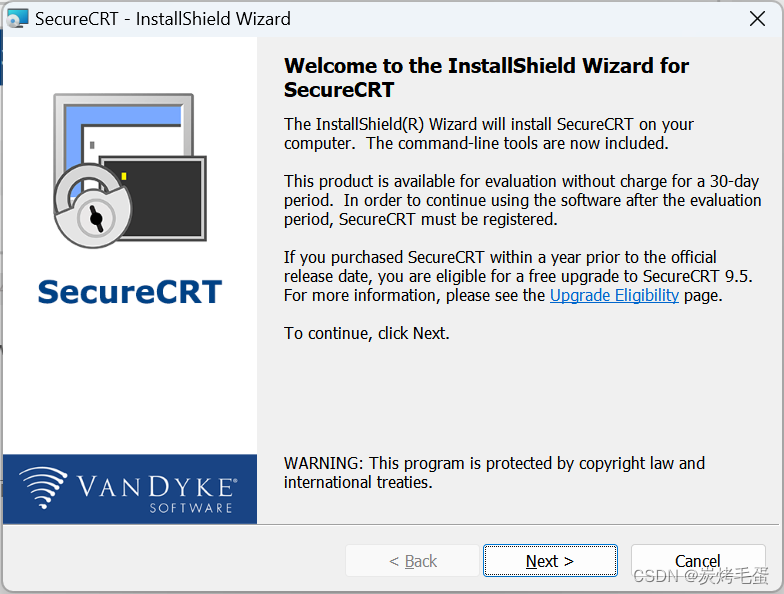
点击“Next”继续下一步骤。 - 然后是软件安装许可。必须选择同意,否则停止安装
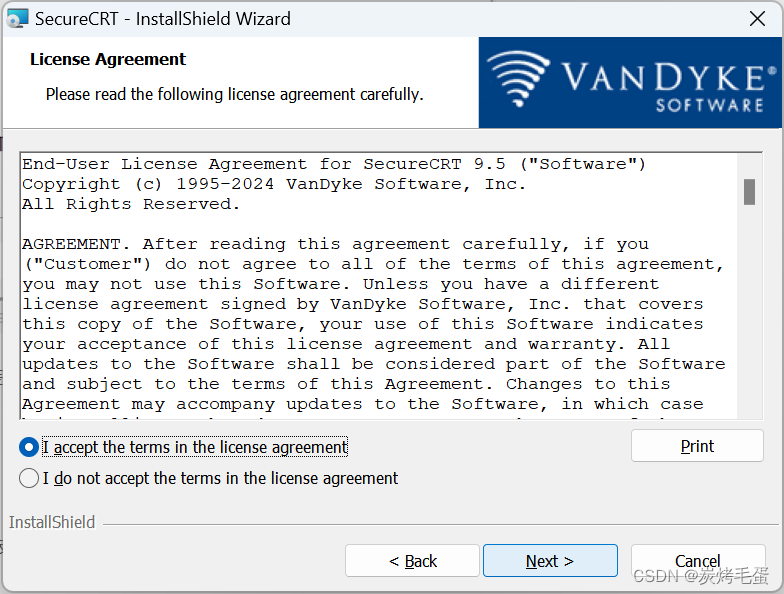
点击“Next”继续下一步骤。 - 允许使用用户确认,默认选择“所有用户” Common profile(affects all users)
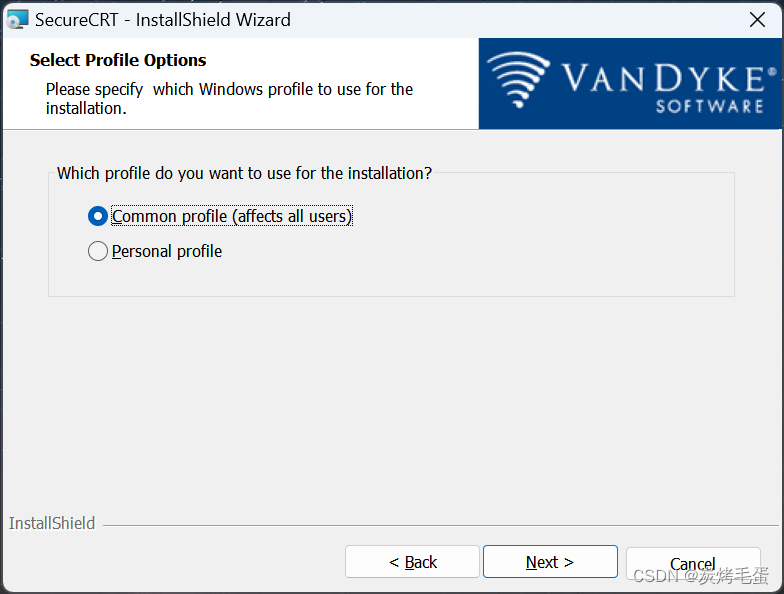
点击“Next”继续下一步骤。 - 安装类型,选择全部部件 Complete
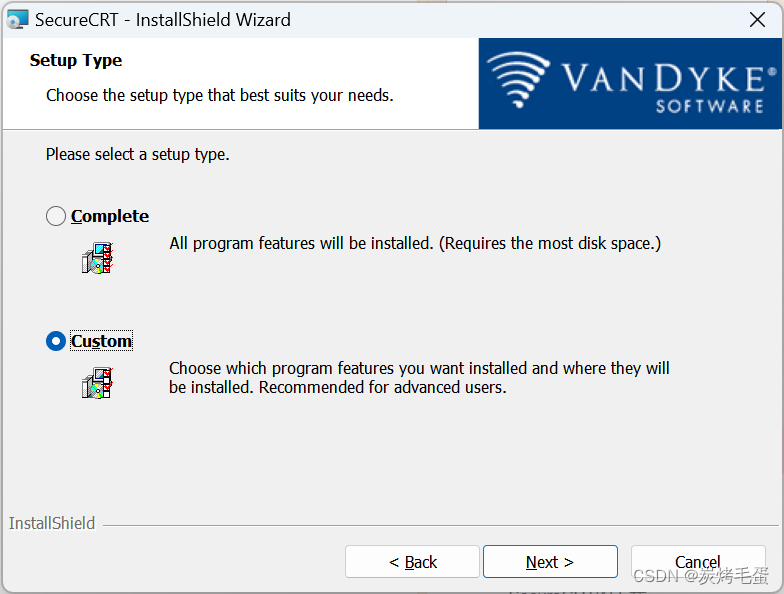
点击“Next”继续下一步骤。
-
SecureCRT和 Command-line Tools 选择
如果需要改变安装路径,可以点击 “Change” ,选择需要安装目录;如果不需要改变可忽略此步骤。
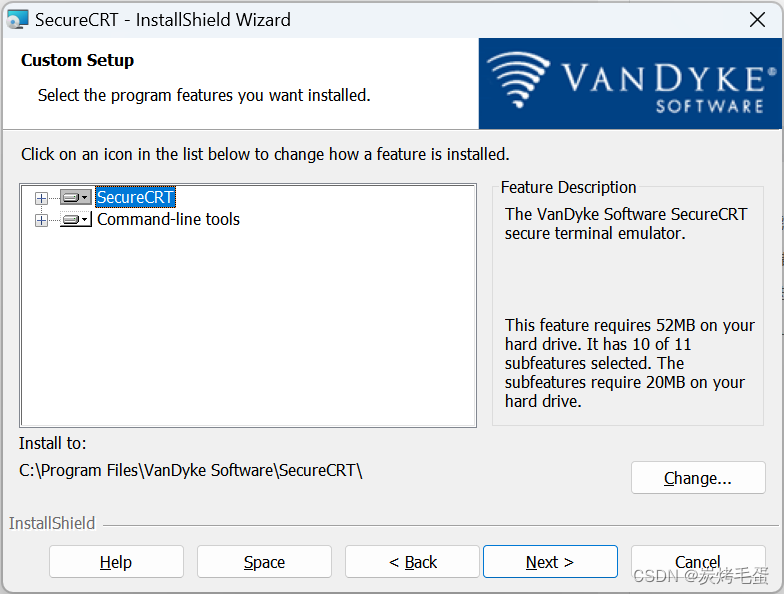
在自定义安装设置界面,默认会安装SercureCRT和Command-line Tools。SercureCRT包含常规连接工具如 SSH2、SSH1/2、Telnet/TLS、Telnet、Rlogin、Serial、TAPI、Raw、Local Shell、RDP和Python2.7。
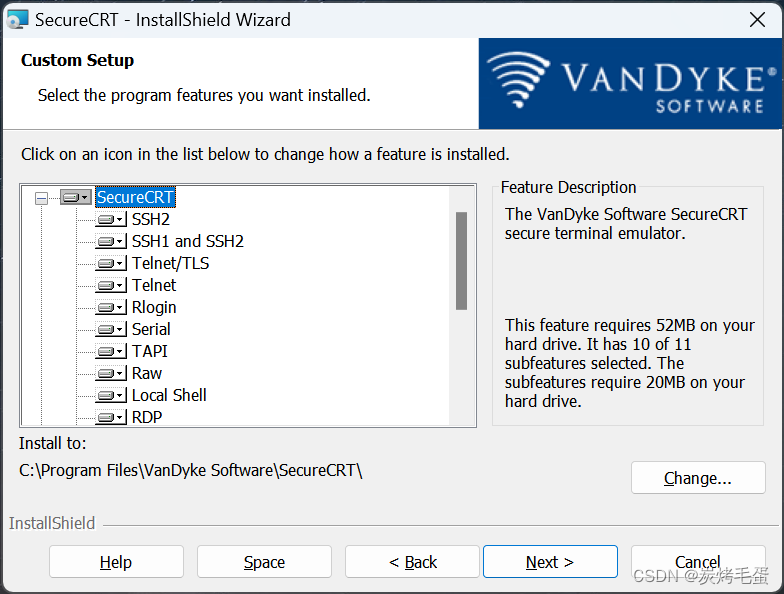
Command-line tools 则是 vsh、vsftp、vcp、vkeygen、vpka、VRAlib常用工具。
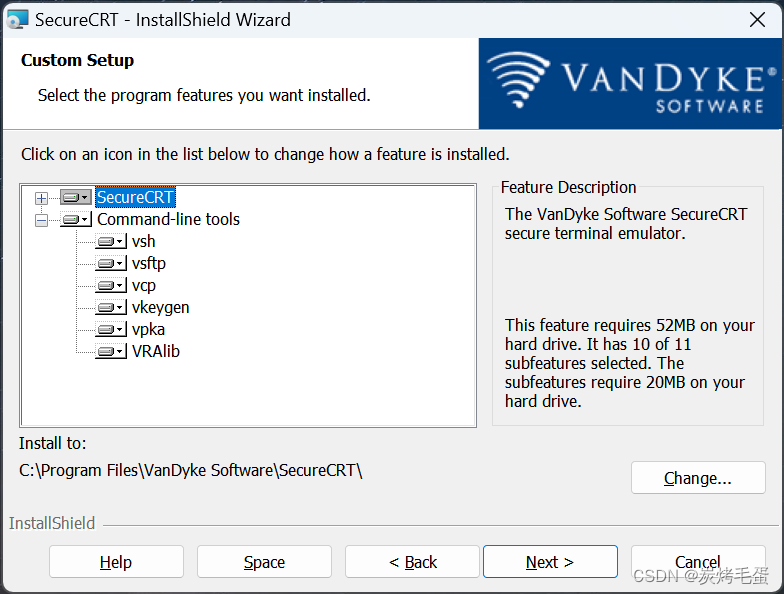
看似没用,实则不占多少存储,默认全部安装。点击“Next”继续下一步骤。 -
应用快捷开启选择,选择创建应用组图标,放弃桌面图标。因人而异,全靠个人喜好。
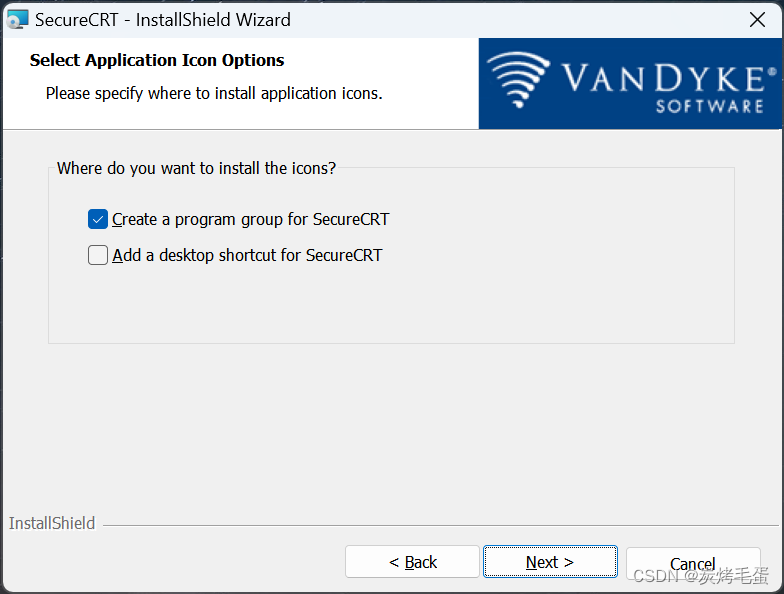
-
等待安装完成
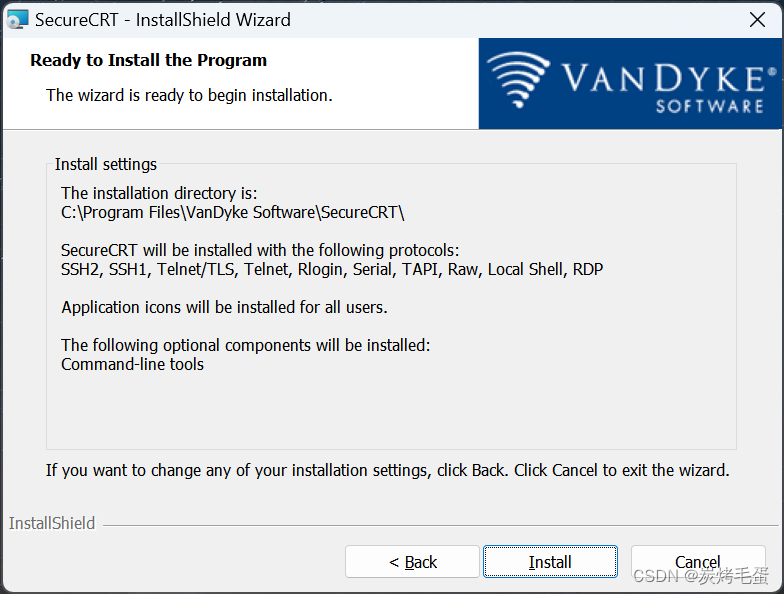
-
安装完成
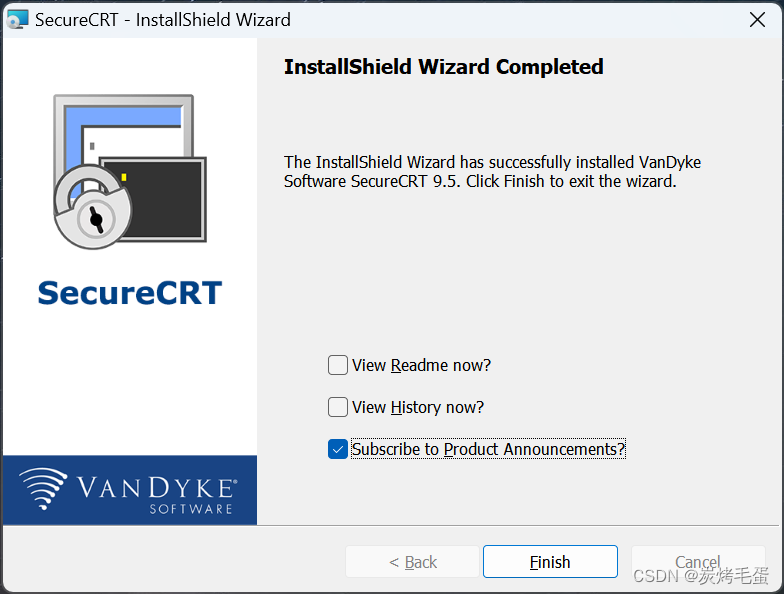
Tips
SecureCRT使用过程中会遇到不一样的问题,如:不支持退格删除,日志增加时间戳,Linux 终端不显示字体颜色等。
SecureCRT 不能退格
Options --> Session Options
|->Torminal --> Emulation --> Terminal(选择Linux)
|->Terminal --> Mapped Keys --> 勾选(Backspace sends delete/Delete sends backspace)
SercureCRT 存储日志在本地目录(以终端名+时间日期)
Options --> Session Options --> Log File
|-> Log file name --> C:\Users[UserName]\Desktop%S-%Y.%M.%D.%h.%m.%s(点击 “…”, 然后输入 %S-%Y.%M.%D.%h.%m.%s)
|-> 勾选 (Raw log)
确认后,每次开启设置完成终端都会自动记录
SercureCRT 日志增加时间戳
Options --> Session Options --> Log File
|-> 勾选(Start log upon connect)
|-> Upon connect:
|-> Upon disconnect:
|-> On each line: [%Y-%M-%D->%h:%m:%s.%t]
%Y 年,%M 月,%D 日,%h 时,%m 分,%s 秒, %t 毫秒
SercureCRT Linux 终端显示字体颜色
Options --> Session Options
|->Torminal --> Emulation --> Terminal(选择Linux) --> 勾选{ANSI Color)
|->Torminal --> Emulation --> 勾选(Slect an alternate keyboard emulation)
|–> Slect an alternate keyboard emulation 复选框中选择 Linux
结语
不枉博主详细讲解,欢迎订阅博主–炭烤毛蛋 。


